報告
報告可讓您以便利的方式存取與篩選資料庫的資料。報告視窗包含兩個索引標籤:
•類別及範本 - 這是 [報告] 區段的預設索引標籤。其包含報告類別及範本的概觀。您可以在此處建立新報告和類別或是執行其他報告相關動作。
•排程的報告 - 此索引標籤提供排程報告的概觀,您也可以在此處排程新報告。
•MDR 報告壓縮檔—此索引標籤提供 ESET MDR 報表的概觀。
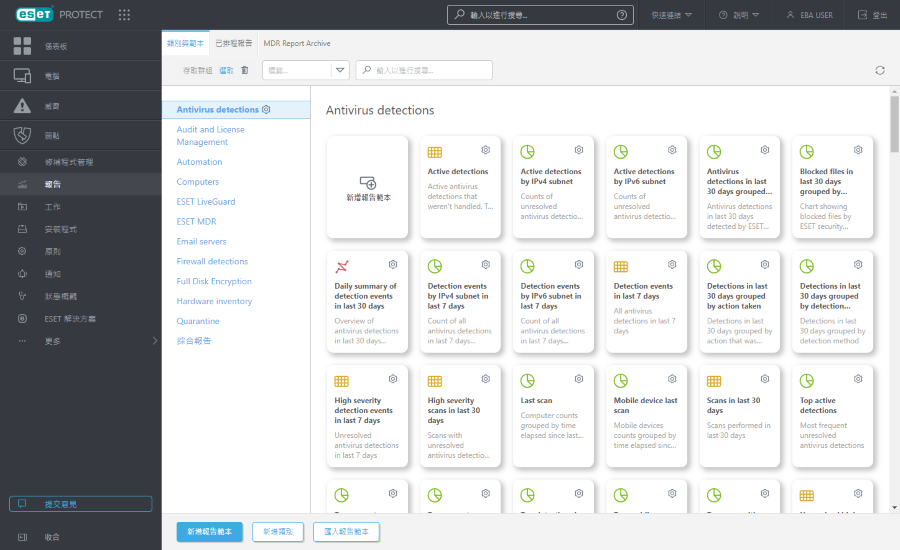
會從由報告類型分類的範本產生報告。報告可立即產生或是可排程為稍後產生。若要立即產生和檢視報告,按一下所需報告範本旁邊的 [立即產生]。您可以使用 [類別與範本] 清單中預先定義的報告範本,或者您可以使用自訂的設定建立新報告範本。按一下 [新增報告範本] 以開啟報告範本精靈並指定新報告的自訂設定。您也可以建立新的報告類別 ([新增類別]) 或匯入之前匯出的報告範本 ([匯入報告範本])。
![]() 搜尋列位於頁面頂端。您可以搜尋類別及範本名稱,但不能搜尋說明。
搜尋列位於頁面頂端。您可以搜尋類別及範本名稱,但不能搜尋說明。
您可以使用標籤來過濾顯示的項目。
![]() [存取群組] 過濾器按鈕可讓使用者選取靜態群組,並根據物件所在的群組過濾已檢視的物件。
[存取群組] 過濾器按鈕可讓使用者選取靜態群組,並根據物件所在的群組過濾已檢視的物件。
使用報告範本
選擇報告範本並按一下報告範本動態磚上的齒輪圖示 ![]() 。可用選項如下:
。可用選項如下:
|
報告隨即產生,您可以檢閱輸出資料。 |
|
按一下 [下載] 以產生並下載報告。 您可以選擇 .pdf 或 .csv。 CSV 僅適用於表格資料,而且會使用 ; (分號) 作為分隔符號。 如果下載 CSV 報告並在應顯示文字的直欄中看到數字,我們建議您下載 PDF 報告以查看文字值。 |
|
|
|
編輯現有的報告範本。建立新報告範本時會使用相同的設定與選項。 |
|
檢視所選項目的審查防護記錄。 |
|
根據選取的報告建立新報告 (此複製會需要新名稱)。 |
|
完全移除所選的報告範本。 |
|
報告範本將匯出至 .dat 檔案。 |
使用報告類別
選取報告類別並按一下齒輪圖示 ![]() 。可用選項如下:
。可用選項如下:
|
輸入 [名稱],以建立新的報告範本類別。 |
|
建立新的自訂報告範本。 |
|
完全移除所選的報告範本類別。 |
|
編輯現有的報告範本類別。 |
|
檢視所選項目的審查防護記錄。 |
|
報告範本類別及所有包含的範本都將匯出至 .dat 檔案。您可以稍後匯入包含所有範本的類別,方法是按一下 [匯入報告範本]。例如,當您要將自訂報告範本移轉至其他 ESET PROTECT 伺服器時,此功能將會十分實用。 |
|
將物件移至另一個靜態群組,其中,對目標群組具有足够權限的使用者可以使用該物件。解決關於其他使用者的存取問題時,變更存取群組很實用。 存取群組根據使用者的存取權限設定物件的靜態群組和對物件的存取權。 |
[匯入報告範本] / |
報告的權限
報告是位於 ESET PROTECT 資料庫之物件結構中的靜態物件。每個新報告範本會儲存在建立它的使用者的家用群組中。若要存取報告,您需要具有報告和儀表板功能的權限。您也需要由報告檢查的物件權限。例如,如果您產生電腦狀態概觀報告,只有您有讀取權限的電腦才有資料。
•讀取—使用者可以列出報告範本及其類別,根據報告範本產生報告並閱讀其儀表板 •使用—使用者可透過可用的報告範本修改其儀表板。 •寫入—建立/修改/移除範本及其類別 所有預設範本均位於 [全部] 群組中。 |